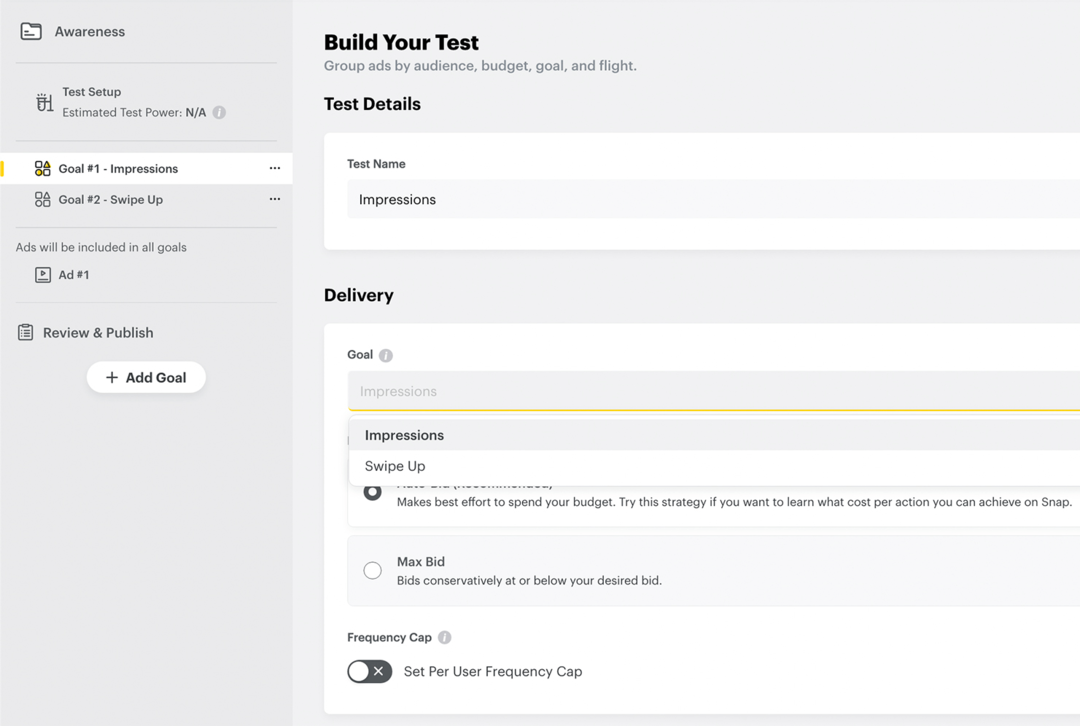A Windows 10 File Explorer keresési előzményeinek törlése vagy letiltása
Microsoft A Windows 10 / / March 17, 2020
Utoljára frissítve:

Ha megosztott számítógépet használ, vagy új indítást szeretne, a File Explorer alkalmazásban történő keresés közben törölheti a keresési előzményeket, és teljesen letilthatja azokat.
A Windows az idővel felkutatott elemek előzményeit tárolja. Tehát minden egyes keresési lekérdezés beírásakor megjelenik a legutóbb keresett elemek listája. Érdemes lehet ezt időről időre törölni, főleg ha megosztott számítógépen van, vagy csak új lépést szeretne. Már megmutattuk neked az automatikus kiegészítés kikapcsolása a File Explorer programban. A fájlnavigáció további ellenőrzése érdekében itt olvashat arról, hogyan lehet törölni a File Explorer legutóbbi keresési előzményeit, vagy teljesen letiltani őket.
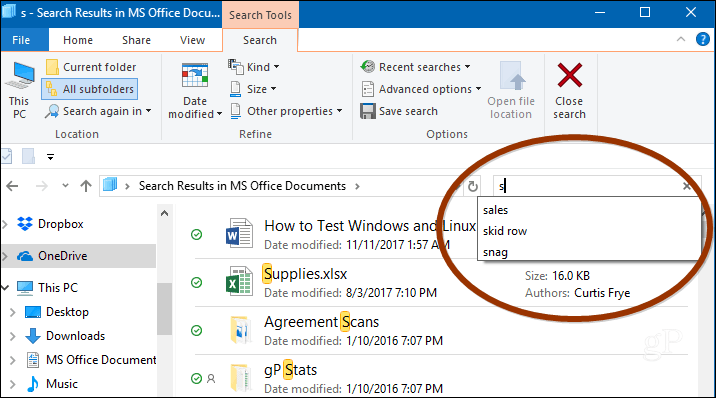
Törölje a File Explorer keresési előzményeit
Egyszerűen törölheti a legutóbbi keresési előzményeket, ha kiválasztja a Search fület a File Explorerben, és megy Legutóbbi keresések> A keresési előzmények törlése.
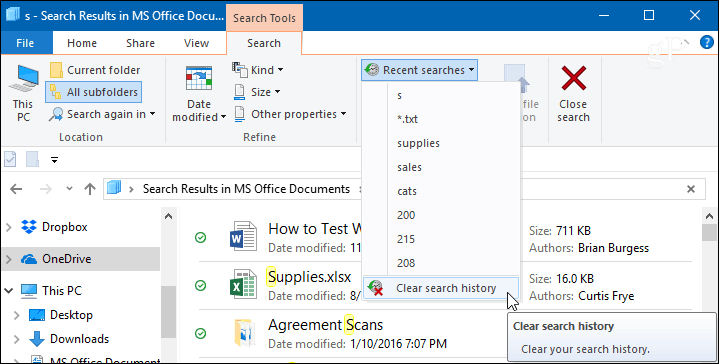
Tiltsa le a File Explorer keresési előzményeit
Ha nem akarja állandóan törölni az előzményeket, akkor teljes mértékben letilthatja a keresések nyomon követését. A Windows 10 Pro esetén kikapcsolhatja a keresési előzményeket a csoportházirendben, de a Windows 10 Home esetében kissé meg kell változtatnia a beállításjegyzékben.
A Windows 10 Pro rendszerben
Ha futsz Windows 10 Professional, a csoportházirend segítségével kapcsolhatja ki. Nyomja meg a billentyűzet kombinációt Windows Key + R és típus:gpedit.msc a Futtatás párbeszédpanelen, és nyomja meg az Enter billentyűt, vagy kattintson az OK gombra.
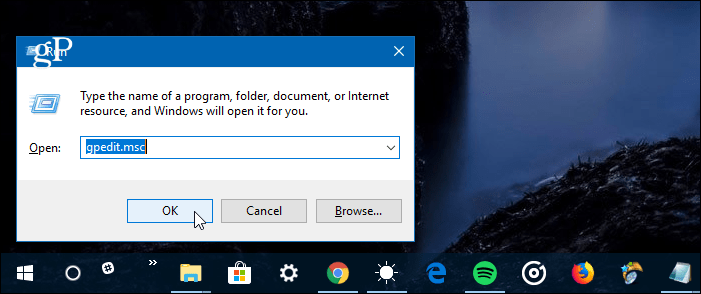
Ezután keresse meg a következő utat:
Felhasználói konfiguráció \ Felügyeleti sablonok \ Windows összetevők \ Fájlkezelő
Kattintson duplán a jobb oldali ablaktáblán a „Legutóbbi keresési bejegyzések megjelenítésének kikapcsolása a File Explorer keresőmezőben” házirendre, és állítsa Enabled-re, kattintson az OK-ra, és zárja be a Csoportházirend-szerkesztő programot.
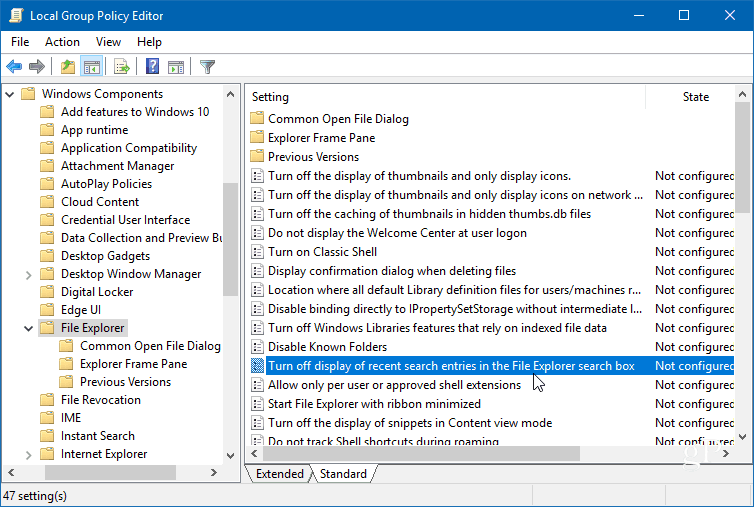
A Windows 10 Home rendszerben
Találat Windows Key + R és típus:regedit a Futtatás sorban, nyomja meg az Enter billentyűt, vagy kattintson az OK gombra.
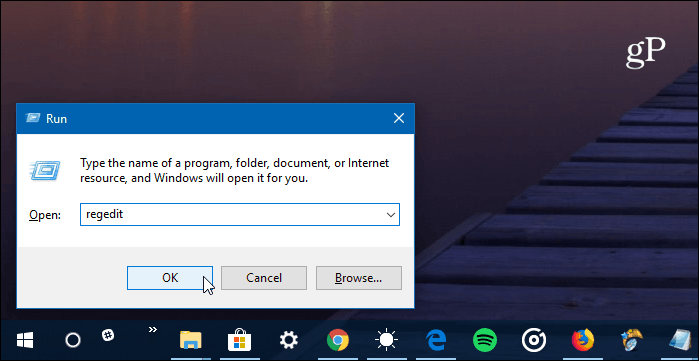
Ezután induljon a következő helyre:
HKEY_CURRENT_USER \ Software \ Policies \ Microsoft \ Windows \ Explorer
Kattintson a jobb gombbal a jobb oldali ablaktáblán, és hozzon létre egy új DWORD (32 bites) értéket, és nevezze el DisableSearchBoxSuggestions és adjon neki egy értéket 1.
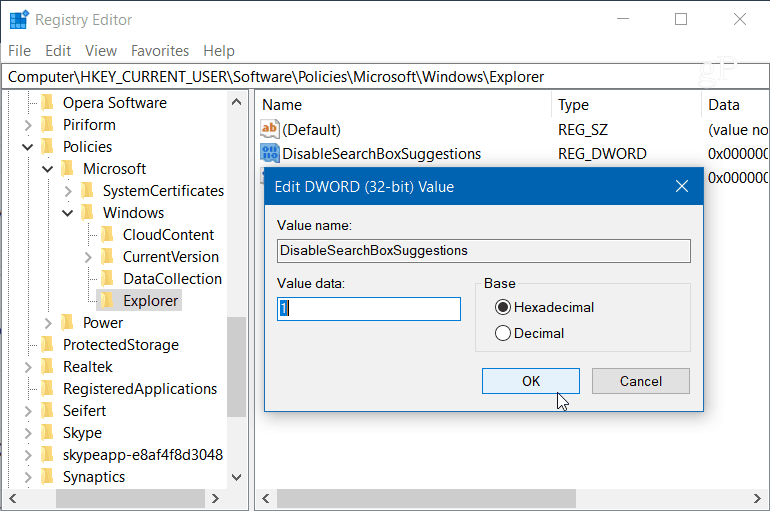
Miután elkészült, zárja be a nyilvántartást, és a változás megjelenése előtt be kell jelentkeznie vagy újra kell indítania a rendszert. Többé nem fogja látni a File Explorer korábbi kereséseinek előzményeit. Ha később engedélyezni szeretné, csak térjen vissza, és változtassa meg a DisableSearchBoxSuggestions értékét 0.
Milyen módon javíthatja a File Explorer programot a Windows 10 rendszerben? Hagy egy megjegyzést az alábbiakhoz, vagy csatlakozzon a Windows 10 fórumok további vita és hibaelhárítási segítségért.